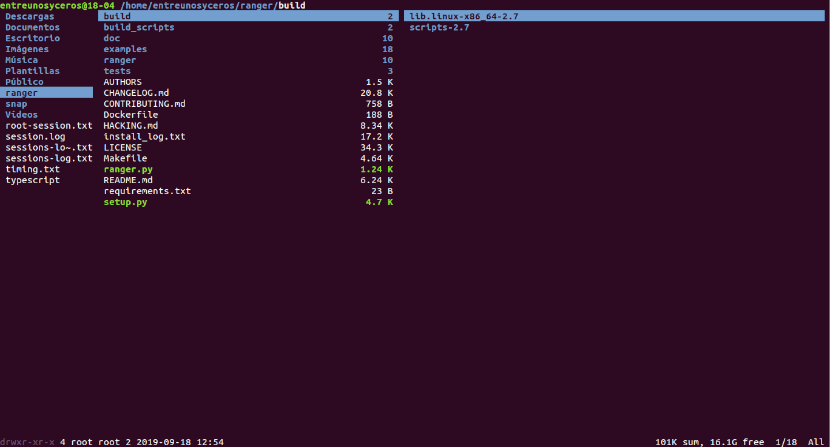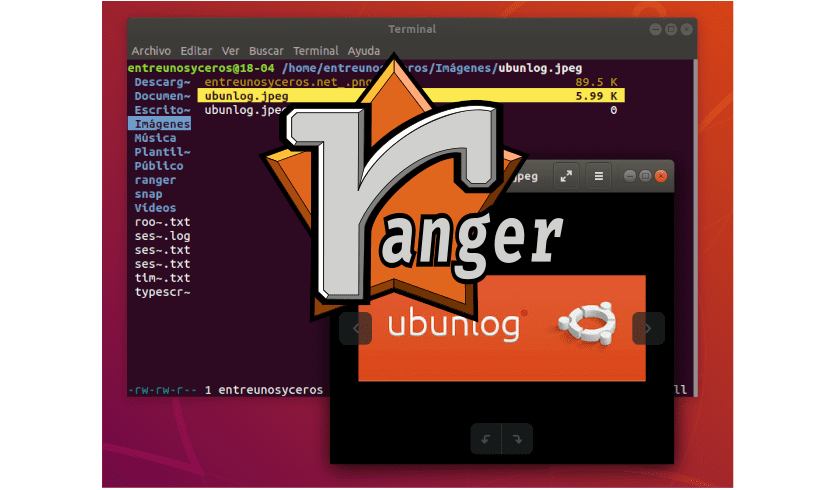
在下一篇文章中,我們將看一下Ranger。 是關於 一個免費的開源文件管理器 帶有用於類似Unix的系統的基於文本的用戶界面。 該管理器由Roman Zimbelmann開發,並根據GNU通用公共許可證的條款發布。 該程序可以使用一些鍵或鼠標輸入來執行文件管理任務。 該文件管理器也可以配置為使用預定義程序打開文件,並通過調用外部程序來顯示所選文件的預覽。
遊俠是一個 輕巧而功能強大的文件管理器,可在終端窗口中運行。 我們將能夠 使用Vi鍵組合進行工作。 提供一種在目錄之間移動,查看文件或內容以及打開編輯器以對文件進行更改的平滑方法。
遊騎兵的一般特徵
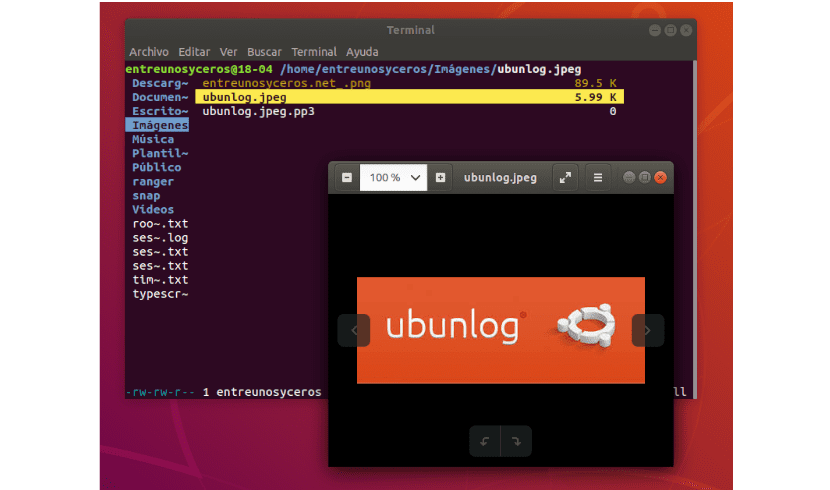
- 我們將有一個 多列顯示.
- 我們可以 執行最常見的文件操作 (創建/ chmod /複製/刪除).
- 文件/目錄預覽 已選擇。
- 控制台類型 VIM和鍵盤快捷鍵.
- 報價 在目錄和系統之間切換的快速方法 文件。
- 標籤,標記, 鼠標支持.
您可以在自己的計算機上檢查這些功能和其他功能 網頁 或 項目GitHub頁面.

護林員文件管理器安裝
我們會找到這個軟件 在幾乎所有Gnu / Linux發行版的軟件包存儲庫中都可用。 在此示例中,我們將使用Ubuntu 18.04 LTS。
先決條件
在繼續安裝Ranger之前, 首先,我們將安裝make,git和vim。 安裝需要Make和git,而Ranger則需要vim作為文本編輯器打開。 為此,我們只需要打開一個終端(Ctrl + Alt + T)並輸入:
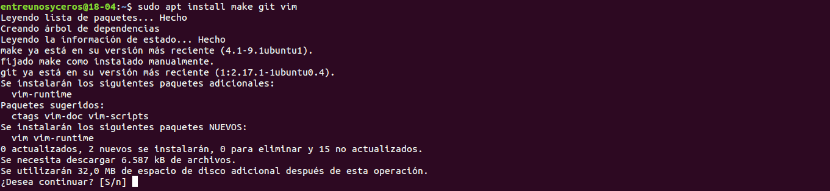
sudo apt-get update; sudo apt-get install make git vim -y
完成必備組件的安裝後,我們就可以繼續進行Ranger的安裝。
從Ranger資料庫下載
要安裝Ranger, 我們將從Github下載資源庫 在同一終端上寫:

git clone https://github.com/hut/ranger.git
安裝
下載存儲庫後,我們將轉到計算機上剛剛創建的文件夾:
cd ranger
一旦進入 我們使用以下命令安裝遊俠.
sudo make install
請稍等片刻以完成安裝。
配置遊俠
安裝後,我們只需要做一個小的基本配置。 去做吧, 啟動一次Ranger,然後將其關閉。 這樣做將使Ranger為其配置文件創建目錄結構。 通過輸入終端(Ctrl + Alt + T)啟動文件管理器:
ranger
在Ranger創建配置目錄之後,我們現在可以 複製您的配置文件 在終端中運行:

ranger --copy-config=all
如果以後要修改Ranger配置文件,可以在以下位置找到它們 〜/ .config /護林員:

cd ~/.config/ranger
使用此文件管理器進行終端
現在,我們可以使用終端(Ctrl + Alt + T)或從開始菜單啟動此程序。

在以下屏幕截圖中,您可以看到 界面分為三列。 中間一列顯示當前工作目錄,左列顯示主目錄,右列顯示我們當前選擇的文件的預覽。
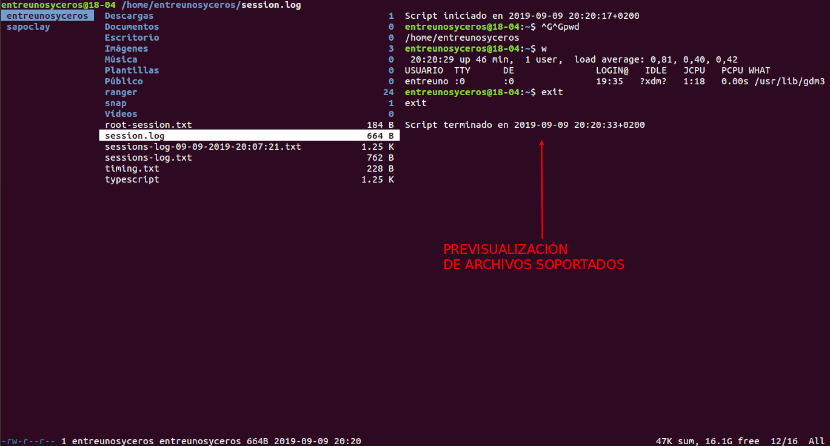
我們也將能夠 在窗口底部查看信息 例如文件或目錄的權限信息,屬性,大小,日期和時間,以及文件的總大小和可用磁盤空間。
要在目錄之間移動,可以使用箭頭鍵。 同樣,要在中央面板中選擇項目,我們將使用向上和向下箭頭鍵。
我們可以使用幾個命令對文件執行不同的操作,但是其中一些命令 最常見的命令:
- i→顯示文件。
- r→用所選程序打開文件。
- cw→重命名文件。
- /→查找文件(n | p跳至下一個/上一個匹配項)。
- p→粘貼文件。
- 空間→選擇當前文件。
- :刪除→刪除所選文件。
- :mkdir→創建目錄。
- :觸摸→創建文件。
- :重命名→重命名文件。
在本文中,我們已經看到瞭如何為終端安裝Ranger文件管理器。 但是,在此軟件中還有更多值得探索的地方。